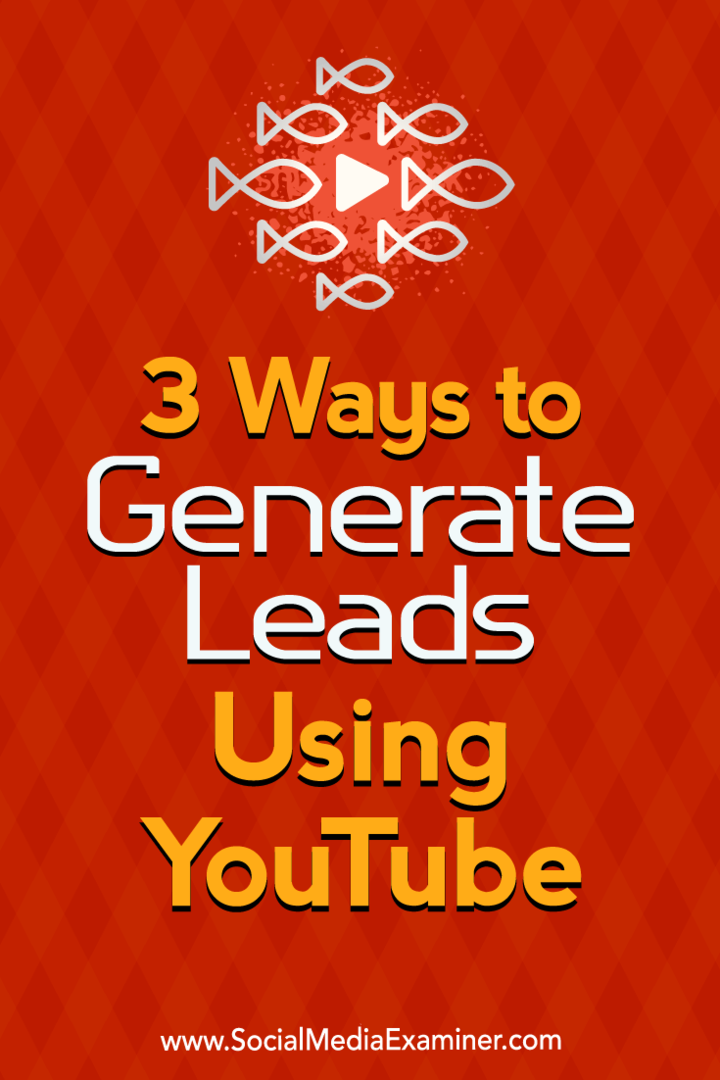3 façons de générer des prospects à l'aide de YouTube: Social Media Examiner
Vidéo Youtube Youtube / / September 25, 2020
 Vous souhaitez générer plus de prospects et de conversions avec YouTube?
Vous souhaitez générer plus de prospects et de conversions avec YouTube?
Vous recherchez des tactiques organiques pour améliorer les performances de votre contenu vidéo existant?
Dans cet article, vous allez découvrez trois moyens efficaces de transformer les spectateurs YouTube en prospects.
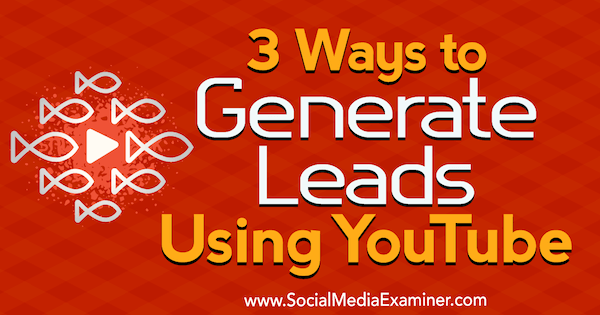
# 1: Générez du trafic sur votre site Web avec les cartes YouTube
Les cartes YouTube sont le rêve d'un marketeur devenu réalité, car elles vous permettent fournir une interactivité supplémentaire aux vidéos que vous téléchargez. Avec une carte, vous pouvez ajoutez un appel à l'action (CTA) à vos vidéos avec un lien, incitant les téléspectateurs à agir comme vous le souhaitez.
Cette fonctionnalité a été créée pour les utilisateurs mobiles, elle est donc très réactive sur tous les appareils. Cela signifie que vous pouvez désormais envoyer des téléspectateurs YouTube mobiles vers votre site Web.
Regardez comment le producteur de musique et artiste Chris Robley utilise une carte YouTube pour promouvoir l'une de ses autres vidéos YouTube.
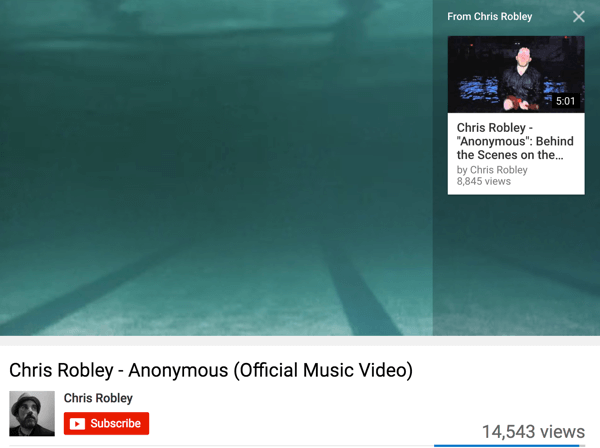
Wong Fu Productions utilise des cartes YouTube pour promouvoir ses produits sur son site Web.
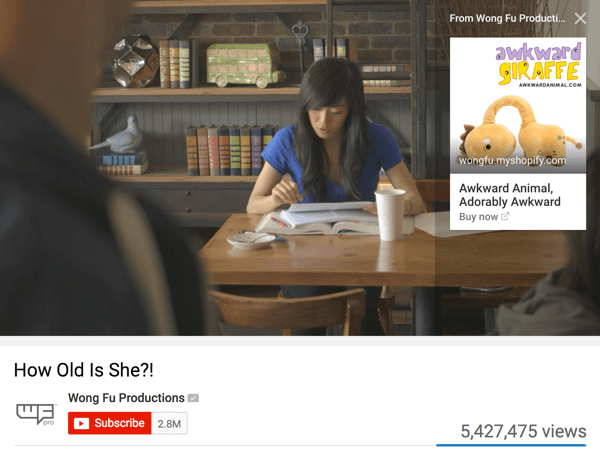
Lorsque vous ajoutez une carte à une partie spécifique de votre vidéo, un teaser apparaît dans le coin supérieur droit de la vidéo pendant 5 secondes. Si les spectateurs cliquent ou tapent sur l'accroche, la carte associée est révélée.
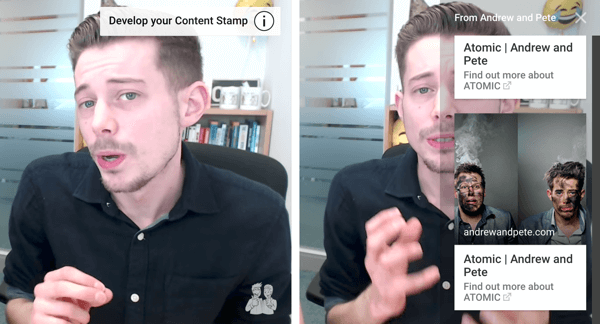
Une fois les 5 secondes écoulées, les téléspectateurs voient simplement l'icône «i» dans la même zone.
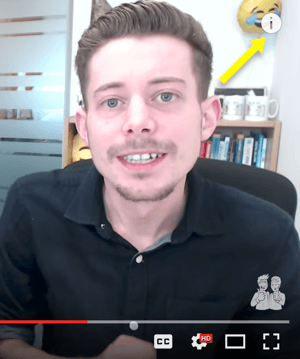
L'ajout de cartes YouTube à vos vidéos est simple. Commencer, accéder à votre chaîne Gestionnaire vidéo et trouver la vidéo auquel vous souhaitez ajouter la carte. Ci-dessous la vidéo, cliquez sur la flèche à côté de Modifier et sélectionnez Cartes dans la liste déroulante.
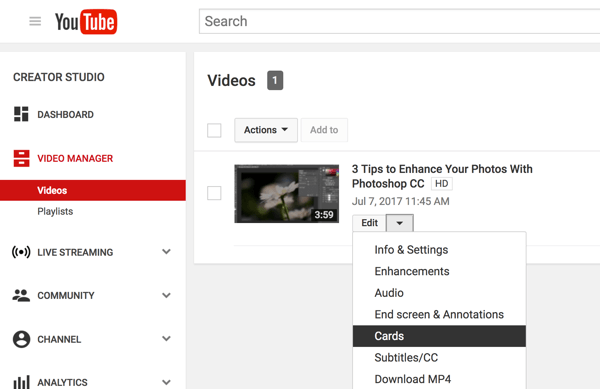
Sur la page suivante, cliquez sur Ajouter une carte et décidez du type de carte que vous souhaitez ajouter à votre vidéo. Cliquez sur Créer à côté de la carte que vous souhaitez ajouter.
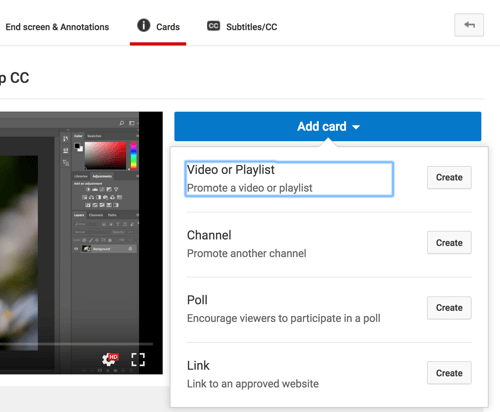
Après Vous sélectionnez un type de carte, personnalisez votre carte dans la fenêtre contextuelle qui apparaît. Si vous avez sélectionné Lien, ajoutez l'URL que vous souhaitez promouvoir et incluez un CTA accrocheur. Lorsque vous avez terminé, cliquez sur Créer une carte.
La dernière étape consiste à déterminer où dans la vidéo vous voulez que la carte apparaisse. Sur la chronologie sous la vidéo, faites glisser le marqueur au bon endroit.
Si tu veux utiliser des cartes YouTube supplémentaires dans votre vidéo, gardez ces conseils à l'esprit:
- Espacez vos cartes pour que les spectateurs ne soient pas distraits.
- N'ajoutez pas plus de trois cartes par vidéo pour obtenir un taux de clics plus élevé. Un trop grand nombre de cartes peut désactiver les spectateurs.
- Évitez de pointer ou d'utiliser une flèche pour pointer à la carte. Pourquoi? Parce que tous les appareils ne sont pas créés de la même manière. Vos cartes peuvent apparaître à différents endroits de l'écran.
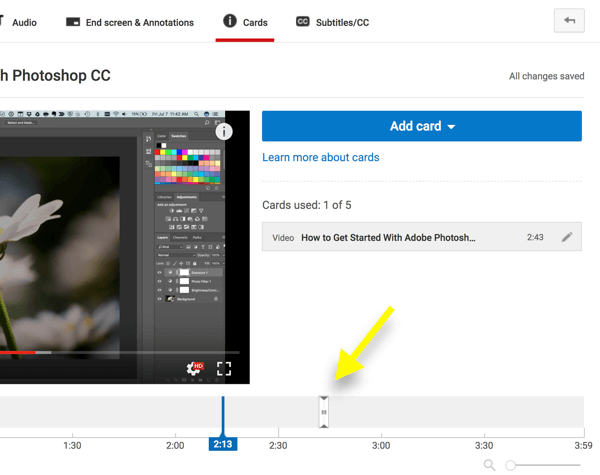
# 2: Promouvoir les pages de destination avec les écrans de fin
Les écrans de fin sont une fonctionnalité YouTube adaptée aux mobiles qui vous permet de terminer vos vidéos avec un CTA. Vous pouvez utiliser un écran de fin pour inviter les spectateurs à consulter vos autres vidéos, chaînes ou listes de lecture. Vous pouvez également encouragez les spectateurs à cliquer sur le bouton S'abonner pour votre chaîne YouTube et promouvoir votre site Web, vos produits, vos services ou votre newsletter.
Pour ajouter un écran de fin, votre vidéo doit durer au moins 25 secondes, car l'écran de fin apparaîtra dans les 5 à 20 dernières secondes du clip.
Le comédien britannique et star de YouTube Tom Scott utilise l'écran de fin ci-dessous pour inciter les téléspectateurs à regarder une autre vidéo sur sa chaîne. Il inclut également des informations pertinentes permettant aux utilisateurs de trouver son site Web et ses comptes de médias sociaux.
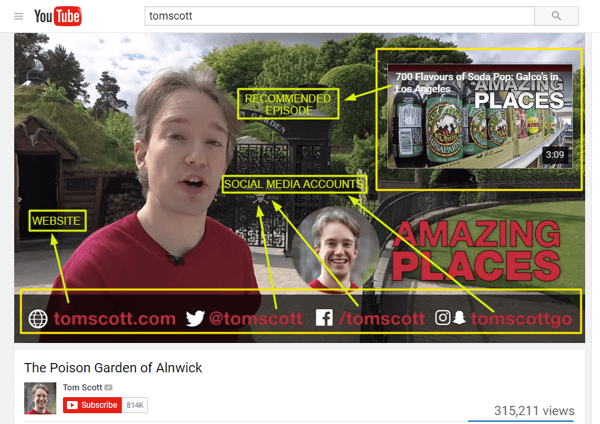
Pour profiter de cette fonctionnalité intéressante, accédez à votre gestionnaire de vidéos et trouver la vidéo que vous souhaitez utiliser. Ci-dessous la vidéo, cliquez sur la flèche à côté de Modifier et sélectionnez Écran de fin et annotations dans la liste déroulante.
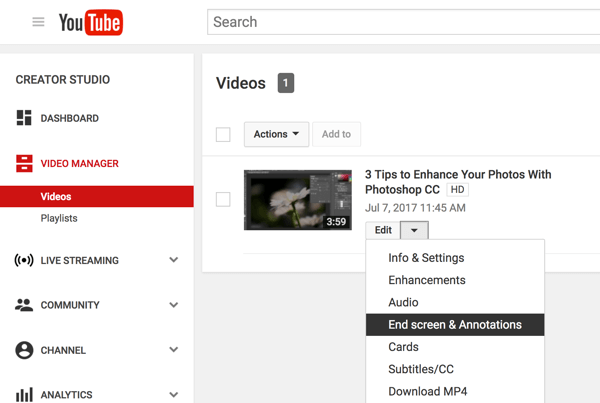
Sur la page suivante, assurez-vous que l'onglet Fin de l'écran est sélectionné.

Remarque: si votre vidéo comporte des annotations, YouTube vous demandera de suivre les instructions à l'écran pour annuler la publication.
Suivez une formation sur le marketing YouTube - en ligne!

Vous souhaitez améliorer votre engagement et vos ventes avec YouTube? Rejoignez ensuite le plus grand et le meilleur rassemblement d'experts en marketing YouTube pour partager leurs stratégies éprouvées. Vous recevrez des instructions en direct étape par étape axées sur Stratégie YouTube, création de vidéos et publicités YouTube. Devenez le héros du marketing YouTube pour votre entreprise et vos clients en mettant en œuvre des stratégies qui obtiennent des résultats éprouvés. Il s'agit d'un événement de formation en ligne en direct organisé par vos amis de Social Media Examiner.
CLIQUEZ ICI POUR PLUS DE DÉTAILS - LA VENTE PREND FIN LE 22 SEPTEMBRE!Vous avez trois options pour créer votre écran final. La première option consiste à utiliser l'un des thèmes prédéfinis, qui incluent tous les éléments. Voici un exemple de modèle qui a été personnalisé.
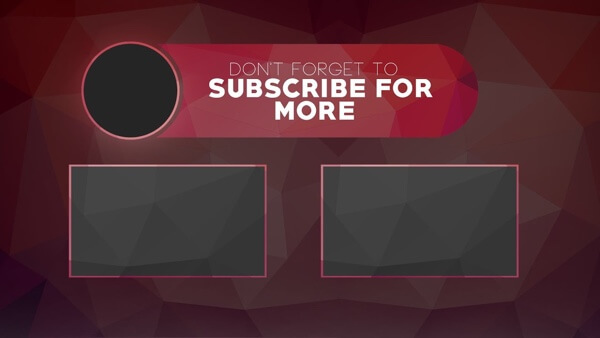
Pour travailler avec un modèle, cliquez sur le bouton Utiliser le modèle, sélectionnez l'un des modèles disponibles, puis personnaliser comme voulu.
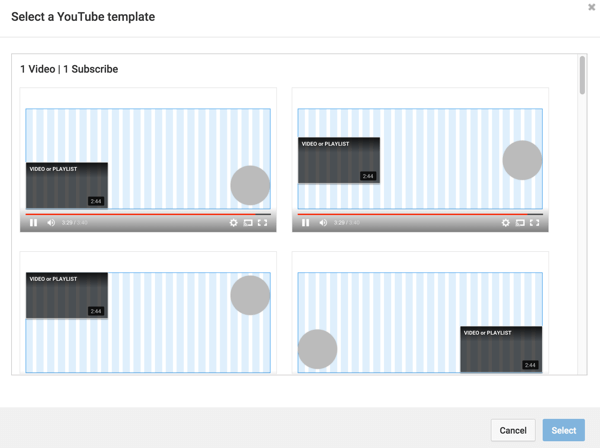
La deuxième option consiste à créer un écran final à partir de zéro. Cliquez sur Ajouter un élément et sélectionnez les éléments que vous souhaitez ajouter. Vous pouvez inclure un maximum de quatre éléments. Pour chaque élément, remplissez les détails nécessaires et cliquez sur Créer un élément.
Gardez à l'esprit que l'un des éléments doit être une autre vidéo ou une liste de lecture. Si vous prévoyez d'inclure une image personnalisée, la taille minimale est de 300 x 300 pixels.
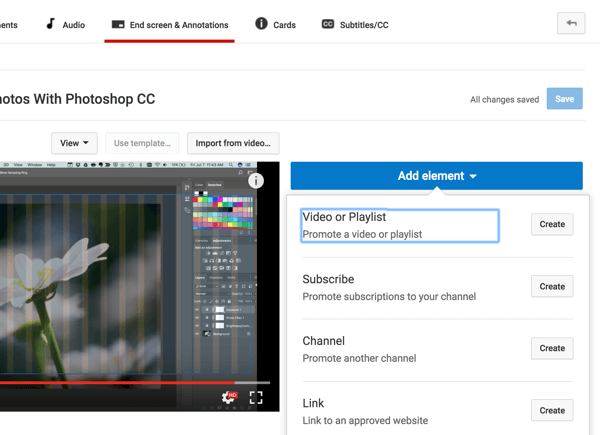
La troisième option pour ajouter un écran de fin est de importez-le de l'une de vos autres vidéos. Cliquez sur le bouton Importer depuis la vidéo et sélectionnez un clip déjà publié. ensuite éditer les éléments comme requis.
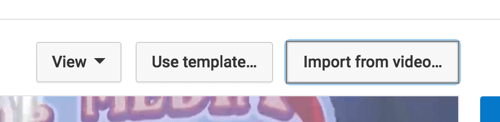
# 3: Connectez-vous avec des prospects via la recherche
Une description détaillée de la vidéo YouTube peut contribuer grandement à améliorer la visibilité. Tu dois optimisez-le pour YouTube et les moteurs de recherche. Des descriptions vidéo plus longues et plus détaillées ont de meilleures chances de se classer en haut pour les recherches Web pertinentes. En effet, les mots clés contextuels sont au cœur des requêtes Google et YouTube.
Les descriptions de vidéo plus longues ne se limitent pas à des mots clés simples à longue traîne (même s'ils en font partie). Une description détaillée peut vous aider à vous classer pour de nombreuses recherches connexes possibles. Cela peut même augmenter vos chances d'attirer l'attention sur des mots clés ou des expressions que vous n'avez pas utilisés. C'est vraiment génial?
Rédiger des descriptions longues et approfondies cette inclure plusieurs variantes de mots clés pertinentes. Assurez-vous que les premières lignes sont suffisamment intéressantes pour attirer l'attention des utilisateurs, en particulier le texte qui apparaît avant le lien Afficher plus. Tu devrais aussi inclure un lien vers votre site Web dans la première partie de la description.
Un moyen simple de s'assurer que chaque mot compte est de diviser les paragraphes en petits morceaux pour que les spectateurs ne s'ennuient pas en lisant. Après tout, ils sont sur YouTube pour regarder des vidéos, pas pour lire des essais.
Cette description de vidéo YouTube de Dove comprend une explication détaillée de la vidéo, des liens vers d'autres vidéos sur la chaîne YouTube de Dove et répète le hashtag #MyBeautyMySay.
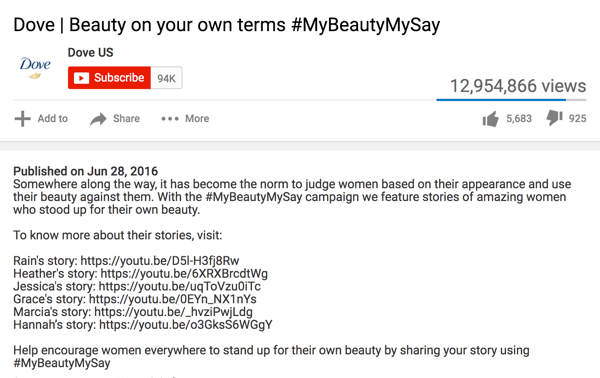
La description de la vidéo d'Ignite Visibility comprend plusieurs combinaisons de mots clés pour garantir que la vidéo se classe bien pour eux.
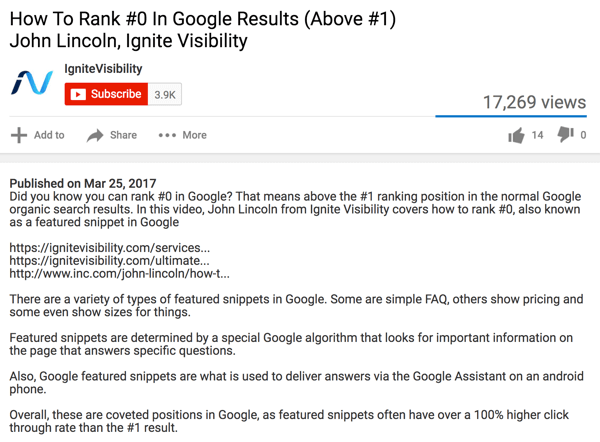
Il est également important de optimiser la partie de la description qui apparaît avant le lien Afficher plus. Si vous regardez la description de la vidéo de Dove, la partie supérieure comprend deux éléments de base: une introduction captivante et le hashtag.

La description de la vidéo d'Ignite Visibility inclut les mots clés les plus pertinents avant le lien Afficher plus.

Assurez-vous de ajouter un Paramètre UTM à votre URL afin que vous puissiez suivre le nombre de clics générés par votre vidéo. Lorsque vous ajoutez votre URL à votre description YouTube, assurez-vous de inclure la partie https: // ou https: // pour rendre le lien cliquable. Cela permet aux utilisateurs d'accéder directement à votre site.
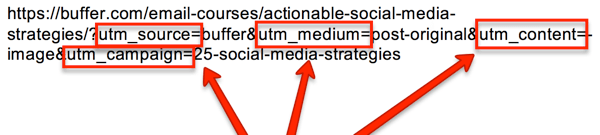
Vous en voulez plus? Découvrez YouTube for Business!
.
Conclusion
Malgré son potentiel de génération de leads, seul 9% des petites entreprises aux États-Unis ont une chaîne YouTube. Commencez à faire preuve de créativité avant que les 91% restants ne se rendent compte qu'ils manquent cette opportunité en or.
Les trois tactiques ci-dessus sont des moyens simples de générer plus de trafic vers votre site Web à partir de YouTube, de générer plus de vues vidéo et d'attirer plus d'abonnés sur votre chaîne.
Qu'est-ce que tu penses? Comment utilisez-vous YouTube pour générer des prospects? Veuillez partager vos réflexions dans les commentaires ci-dessous.